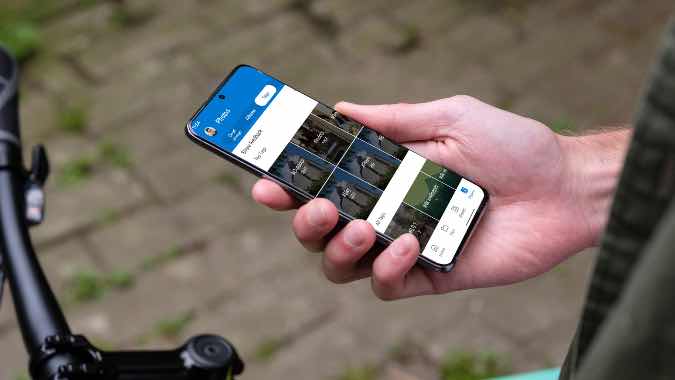OneDrive vs Google Photos: qué herramienta de copia de seguridad y edición es mejor
Indice
Google Photos ha sido la opción predeterminada para la mayoría de la plataforma Android. Viene preinstalado en la mayoría de los dispositivos Android y hace el trabajo con la función de copia de seguridad, edición y IA de fotos. Sin embargo, el escenario cambió después del 1 de junio, cuando Google frenó el espacio de almacenamiento ilimitado en Google Photos. Ahora los usuarios buscan alternativas de Google Photos y Microsoft OneDrive encabeza fácilmente nuestra lista de recomendaciones.
A diferencia de Google Photos, Microsoft OneDrive es un servicio de almacenamiento en la nube completo. Sin embargo, la aplicación viene con una galería de fotos capaz, carpetas inteligentes y herramientas de edición de fotos anunciadas recientemente. Es lo suficientemente bueno como para dar una batalla digna a Google Photos.
Pero la pregunta candente es, ¿Microsoft OneDrive tiene lo que se necesita para reemplazar Google Photos como la principal herramienta de copia de seguridad de fotos en Android? Comparemos Google Photos con OneDrive en Android y averigüémoslo.
OneDrive vs Google Fotos
La siguiente comparación se basa en la interfaz de usuario, la disponibilidad multiplataforma, la copia de seguridad, el almacenamiento, el precio, el uso compartido, las funciones de inteligencia artificial, los widgets y más. Empecemos.
Disponibilidad multiplataforma
Como parte del mantra ‘Mobile first, Cloud first’ de Microsoft, la aplicación OneDrive está disponible de forma nativa en todas partes. Puede acceder a la aplicación OneDrive en Windows, iOS, Android, Mac y Web.
Google Photos tiene aplicaciones nativas para Android e iOS. Para Windows y Mac, tendrá que confiar en la Web o en la Aplicación Web Progresiva (PWA).
Los usuarios de Windows están encantados aquí. La sección de la galería de OneDrive está directamente integrada con la aplicación Fotos en Windows 10. Google no disfruta de dicha integración.
Interfaz de usuario y widgets
No hay mucho de qué quejarse aquí. Tanto OneDrive como Google Photos incluyen pautas temáticas de Material Design y ofrecen una práctica barra inferior para la navegación.
Ambos también apoyan el tema oscuro. Google Photos lo llevará directamente a la página de inicio donde verá todas las fotos cargadas. OneDrive lo lleva a la sección Archivos que contiene archivos y carpetas cargados en la nube.
Sin embargo, OneDrive tiene un buen truco para saltar directamente a la sección Fotos en la aplicación. Con el widget de OneDrive, se puede buscar fácilmente una foto o abrir la pestaña de fotos en la aplicación.
Sorprendentemente, Google Photos carece de soporte para widgets en Android. En iOS, ofrecen un práctico widget de iOS 14 (¿Por qué Google?).
Organización y copia de seguridad automática
Tanto Google Photos como OneDrive ofrecen una forma de cargar automáticamente imágenes y videos a la plataforma. Simplemente vaya a Configuración y habilite la carga de imágenes y videos.
En cuanto a la confiabilidad, encontramos que Google Photos es más preciso y consistente con el proceso de carga en segundo plano. OneDrive a menudo entra en suspensión y eso deshabilita la carga automática. Aunque es raro y probablemente tenga que ver con una máscara de Android agresiva, vale la pena señalarlo.
Tanto Google Photos como OneDrive le permiten crear álbumes de fotos personalizados, pero la organización es donde OneDrive avanza. Permítanos elaborarlo.
OneDrive organiza cuidadosamente cada foto / video en una carpeta de mes específica en la carpeta Cámara. Hace una gran diferencia cuando busca una imagen en particular en una gran biblioteca de fotos.
Microsoft también promete lanzar una nueva actualización el próximo mes que crea automáticamente carpetas basadas en la fuente de carga de sus imágenes, ya sea una foto que guardó de WhatsApp o una captura de pantalla que tomó usted mismo.
Funciones y seguridad
Primero hablemos de los conceptos básicos. OneDrive ofrece protección integrada contra huellas dactilares. Google Photos carece de eso. Y eso es un gran fastidio en nuestros libros.
Google Photos ofrece la posibilidad de bloquear fotos en una carpeta separada en la aplicación. Pero la implementación general deja mucho que desear. Por otro lado, OneDrive ofrece una bóveda personal sólida en la aplicación.
Personal Vault es un lugar para almacenar sus archivos y fotos más importantes y confidenciales. Está protegido por verificación en dos pasos, se bloquea automáticamente después de 3 minutos de inactividad y solo se desbloquea con datos biométricos. También se pueden escanear archivos directamente a la bóveda personal.
La búsqueda es donde Google Photos se recupera en la comparación. Uno puede buscar fotos con personas, lugares o escenarios como cielo, ciudades, bailes, etc. En resumen, no tendrá dificultades para buscar la foto que está buscando.
OneDrive también etiqueta automáticamente sus imágenes como Comida, Playa, Cielo, etc., pero aún no coincide con la IA superior de Google para diferenciar lugares y escenas.
Las sugerencias generadas por IA de Google también son superiores en comparación con OneDrive. Quedará sorprendido por las sugerencias de Google para mejorar una foto con filtros aplicados automáticamente y creaciones como animaciones, collages, fotos cinematográficas y películas.
Microsoft solo ofrece la notificación “En este día”.
Editar y compartir fotos
Google Photos vuelve a ganar esta ronda cómodamente. Google Photos ofrece una sólida experiencia de edición de fotografías en la aplicación. Todos los botones son grandes, optimizados para una pantalla alta en la parte inferior, y tiene un montón de opciones para elegir: recortar, ajustar, filtros, marcado y sugerencias de IA.
Microsoft agregó recientemente funciones de edición de fotos en la aplicación OneDrive, pero las funciones se limitan al recorte y ajustes como Brillo, Exposición, Contraste, Sombras, Saturación y más.
No hay forma de garabatear en una foto y también faltan los filtros.
Cuando se trata de compartir, puede generar un enlace para compartir en OneDrive y enviar fotos a otras personas. Sin embargo, también se pueden crear enlaces de caducidad y agregar una contraseña al enlace compartido para mover fotos y videos confidenciales.
Google Photos ha agregado un toque social / chat con la función de compartir. Puede enviar fotos directamente a la persona sin salir de la interfaz actual. Todo sucede en la aplicación Fotos y también se puede chatear con otra persona.
También puede crear un grupo de personas y compartir fotos entre amigos y familiares en el grupo, sin necesidad de depender de ningún otro servicio para compartir fotos. Google Photos hace todo a la perfección en la propia aplicación.
También se puede vincular la biblioteca actual de Google Photos a la cuenta de socio y ver la galería de fotos de la mejor mitad en la aplicación.
Precios: OneDrive y Google Photos
Google Photos ofrece un generoso almacenamiento de 15 GB, para empezar. Sin embargo, ese almacenamiento también contará entre Gmail y Google Drive. Después de eso, prepárese para pagar la suscripción a Google One que comienza en $ 1.99 por 100GB por mes
OneDrive incluye 5 GB de almacenamiento gratuito. Puede comprar una suscripción a Microsoft 365 que desbloquea las aplicaciones de Office de Microsoft, así como 1 TB de almacenamiento OneDrive. El precio comienza en $ 59,99 por año.
Conclusión: OneDrive vs Google Photos
Al final, realmente depende de ti elegir entre OneDrive y Google Photos. Permítanos simplificarle la situación.
Vaya con OneDrive si ya es un suscriptor de Microsoft 365, usa Windows 10, desea un widget de Android y valora la seguridad y una mejor organización de las fotos.
Google Photos avanza con un uso compartido superior, sugerencias basadas en inteligencia artificial y funciones de edición líderes en su clase.